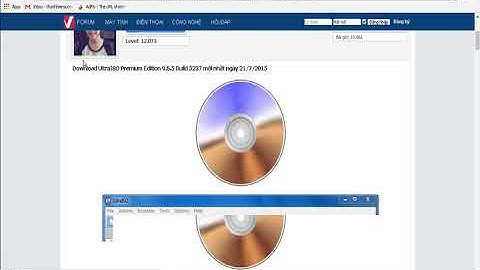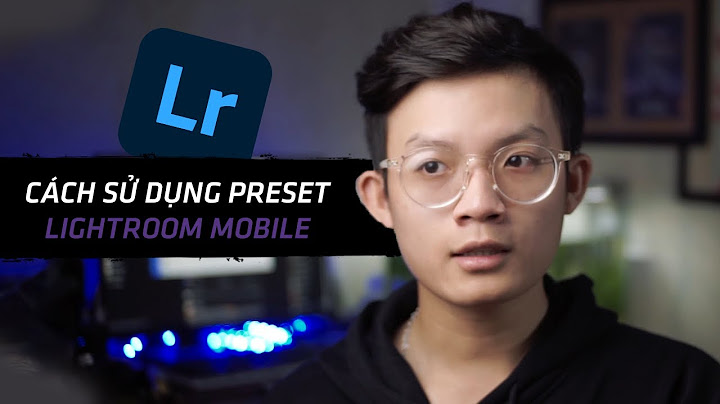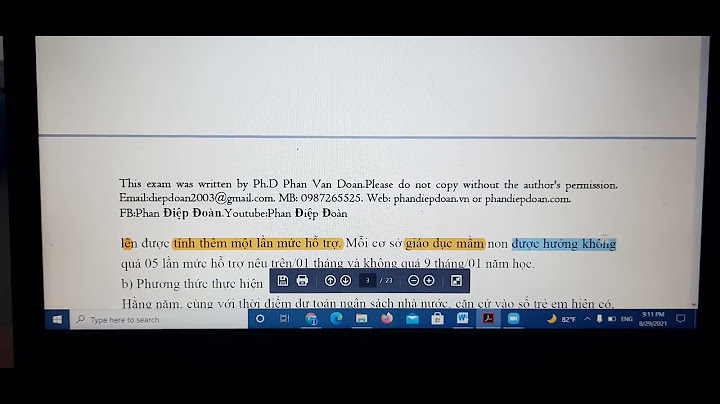Lỗi USB không format được là 1 trong những lỗi thường gặp nhất khi sử dụng thiết bị này ngay cả với những thương hiệu nổi tiếng, có thể có nhiều nguyên nhân khác nhau. Ví dụ như: bị Virus thì Quét, do bật chế độ Read-only thì tắt đi. Hoặc cũng thường gặp nhất nguyên nhân là do Firmware đã bị lỗi. Thông thường nếu USB bạn bị bảo hành khi đem đi sửa, các kỹ thuật viên cũng sửa bằng cách nạp lại firmware cho USB, tuy nhiên việc này cũng khá đơn giản và bạn cũng có thể làm ở nhà Trước tiên tải phần mềm ChipGenius về TẠI ĐÂY Sau đó khởi động phần mềm lên và kiểm tra USB, nhưng bạn chỉ cần đề ý tới 2 thong số là VID và PID của USB như hình bôi đỏ phía dưới  Sau đó vào trang web: http://flashboot.ru/iflash Nhập 2 thông số trên và tìm kiếm  Website này sẽ tự động tìm kiếm driver thích hợp với USB của bạn, có thể kiểm tra lại các thông số đã trùng khớp với các thông số khi bạn kiểm tra USB bằng phần mềm ChipGenius chưa. Sau khi tìm được đúng Firmware, bạn chỉ việc download về bằng cách copy kết quả bên cột cuối cùng là UTILS tìm kiếm trong http://flashboot.ru/files/  Download về cài đặt và chạy, phần mềm sẽ tự động nạp Firmware cho USB của bạn, và thử lại xem đã Format được chưa nhé. Bước 1: Bạn để ý đến mục: Controller Part-Number: SC908NL/AU6989NL [CC01] - F/W 5038 . Trong đó AU6989NL chính là mã mà ta cần, bạn vào một trong 3 trang web phía trên tìm kiếm với từ khoá AU6989NL. Hoặc cách nhanh nhất bạn có thể tìm mã này trên Google :  Bước 2: Sau khi tìm kiếm, mình tìm được bản ALCOR MP_v14.01.24.00 , tải về và chạy. Lưu ý là phần mềm này có rất nhiều phiên bản tương ứng với nhiều loại chip khác nhau. Nếu không thể tìm chính xác phiên bản ứng với chip của mình thì có thể thử các bản gần giống ví dụ như AU698X   Bước 4: Khi chạy phần mềm lên sẽ tự động nhận ra USB của bạn. Chú ý: trường hợp không nhận ra USB là do bạn tải chưa đúng phiên bản, bạn cần tải phiên bản khác của phần mềm. Hoặc nếu USB của bạn đời cũ, bạn cần chạy trên winXP hoặc Win 7 32 bit mới được nhé. Hình dưới là đã nhận được USB, còn không nhận được nó không hiện thông số nào cả.  Bước 5: Bạn có thể để mặc định hoặc click Setup để chỉnh sửa một vài thông số quan trọng : - Tab Flash Type :
 - Tab Mode :
 - Tab Bad Block :
Mặc định phần mềm đã thiết lập các thông số phù hợp, nếu không hiểu rõ thì bạn có thể để mặc định. Sau đó nhấn OK để về màn hình chính. Bước 6 : Bạn nhấn Start để bắt đầu quá trình nạp lại Firmware. Thời gian chạy phụ thuộc vào dung lượng ổ USB của bạn, bình thường khoản 15 phút. + Chú ý : Nếu khi nhấn Start và chạy nếu có báo lỗi: 30500 not support flash error bad block 0/0 tức là bạn chưa tải đúng phiên bản, hãy tìm kiếm và tải về các phiên bản khác.   Vậy là xong, bây giờ USB của bạn sẽ có thể hoạt động trở lại. * Ví dụ thứ 2 : Ví dụ 2 này mình có một USB của hãng HP chạy một chip khác, vậy nên khi tìm kiếm sẽ cho một phần mềm khác là SMI MPTool để chạy lại Firmware mà không phải AlcorMP như trên nữa. - USB hãng HP thứ 2 này khi mình chạy phần mềm ChipGunius sẽ cho một mã Controller Part-Number: SM3257ENLT - ISP 130429-AA- - Với dòng chip này bạn có thể tham khảo đường link sau : https://www.usbdev.ru/files/smi/smimptool/ hoặc bạn có thể tìm kiếm trên google như mình hướng dẫn để tìm bất kì mã chip nào. - Bạn tìm đúng mã chip của mình và tải phần mềm về :   - Sau khi chạy phần mềm lên, phần mềm sẽ tự tìm kiếm USB của bạn, hoặc bạn có thể nhấn Scan USB để phần mềm load |